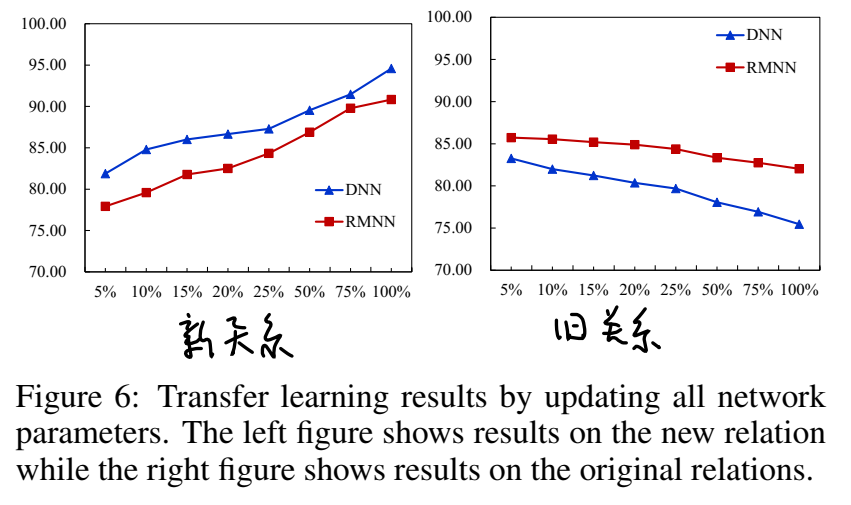phpstudyV8.0以上使用教程
-
- 简介
- 安装步骤
- 配置
- 搭建网站
- 自己的第一个PHP程序
最新版长这样

简介
按我的理解,phpstudy是一个集成式的PHP运行环境,虽然是个软件,但他实现的功能就是给PHP语言编写的脚本赋予一个可执行的环境,可以为后端程序正式上传服务器之前做调试提供良好的测试环境。
安装步骤
①下载
这个没啥意思,直接百度搜phpstudy从官网下载即可,搜出来的第一个就是。点进去以后选择自己的系统下载,我以windows安装为例进行讲解。

②安装
双击这个图标安装
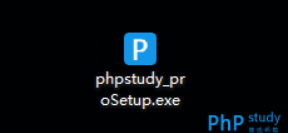
会出现下面这个界面

然后点击自定义选项,改变存储位置,不要是个软件都安在C盘,很占资源。

然后立即安装,安装完成会出现我的第一幅图片
配置
当然安装完毕,距离能够使用还有一段距离,首先要打开服务,先点击启动VNMP,然后再点击启动套件中的Apache和Mysql,FTP看情况,Nginx服务和Apache是一类型的,个人的话推荐Apache,二选一,具体区别自己百度,开机自启不需要,用的时候再开就行。(注意:本机如果已经安装Mysql服务,需要先卸载本机的Mysql服务,才能使用phpstudy,其他服务同理)

配置环境,PHP需要的环境肯定需要安装,(本机如果已经安装PHP环境,卸载了,里有上面有),点开环境,然后点击PHP运行环境安装,具体版本可以点击更多来配置,推荐5.6,一个很好的版本,Apache也是一样的,在web server安装

搭建网站
至此,基本环境搭建完毕,然后配置网站,在网站那个按钮点击一下,进入配置界面,点击创建网站,具体界面如下

因为我已经创建过localhost,所以我创建一个其他本地网站,在域名输入127.0.0.12,为什么这么输,因为127是本地域名,根目录填写你的phpstudy中www安装地址,(一般自动就填好了)具体如下:

创建成功界面

至此,你的第一个本地网站已经创建完毕。
自己的第一个PHP程序
接下来验证是否可以访问,点击新建的网址的管理按钮,点击打开网站,会出现一下界面表示成功

接下来在这个网址创建自己的第一个PHP程序,返回phpstudy网站界面,再次点击管理,选择打开根目录,成功如下

在里面新建index.php文件,这个是默认的网站首页文件,打开网站时,会自动优先访问这个文件,在里面填写如下代码:

<?php
echo 'Hello world';
?>
ctrl + s保存文档,然后再次打开这个网站,显示如下字符,表明你的第一个PHP程序写好了,同时对phpstudy有了更深的了解,当然后续其他的一些phpstudy的数据库,PHPadmin等功能,我会根据本文章的浏览度,来进一步决定我还要不要写下去,毕竟看我的人太少了,吐槽一下。

$(function() { setTimeout(function () { var mathcodeList = document.querySelectorAll(‘.htmledit_views img.mathcode’); if (mathcodeList.length > 0) { var testImg = new Image(); testImg.onerror = function () { mathcodeList.forEach(function (item) { $(item).before(‘\\(’ + item.alt + ‘\\)’); $(item).remove(); }) MathJax.Hub.Queue([“Typeset”,MathJax.Hub]); } testImg.src = mathcodeList[0].src; } }, 1000) })


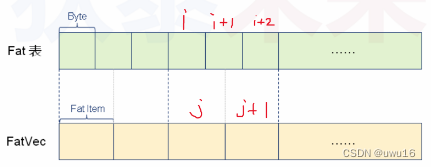

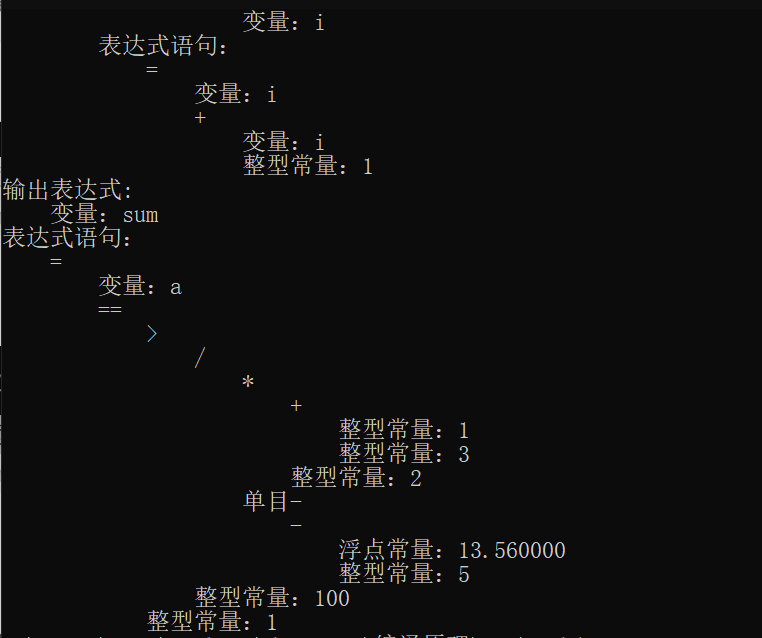
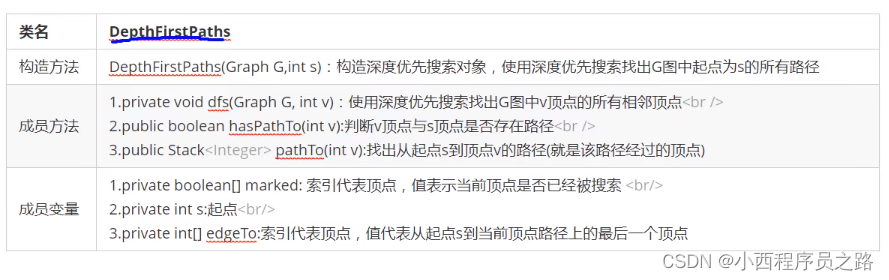
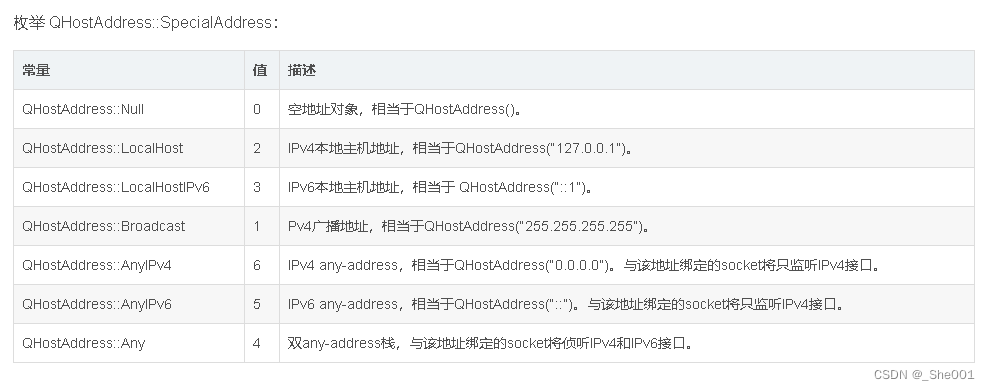
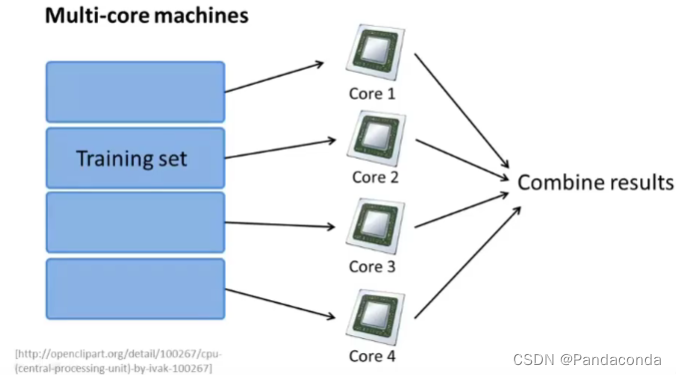


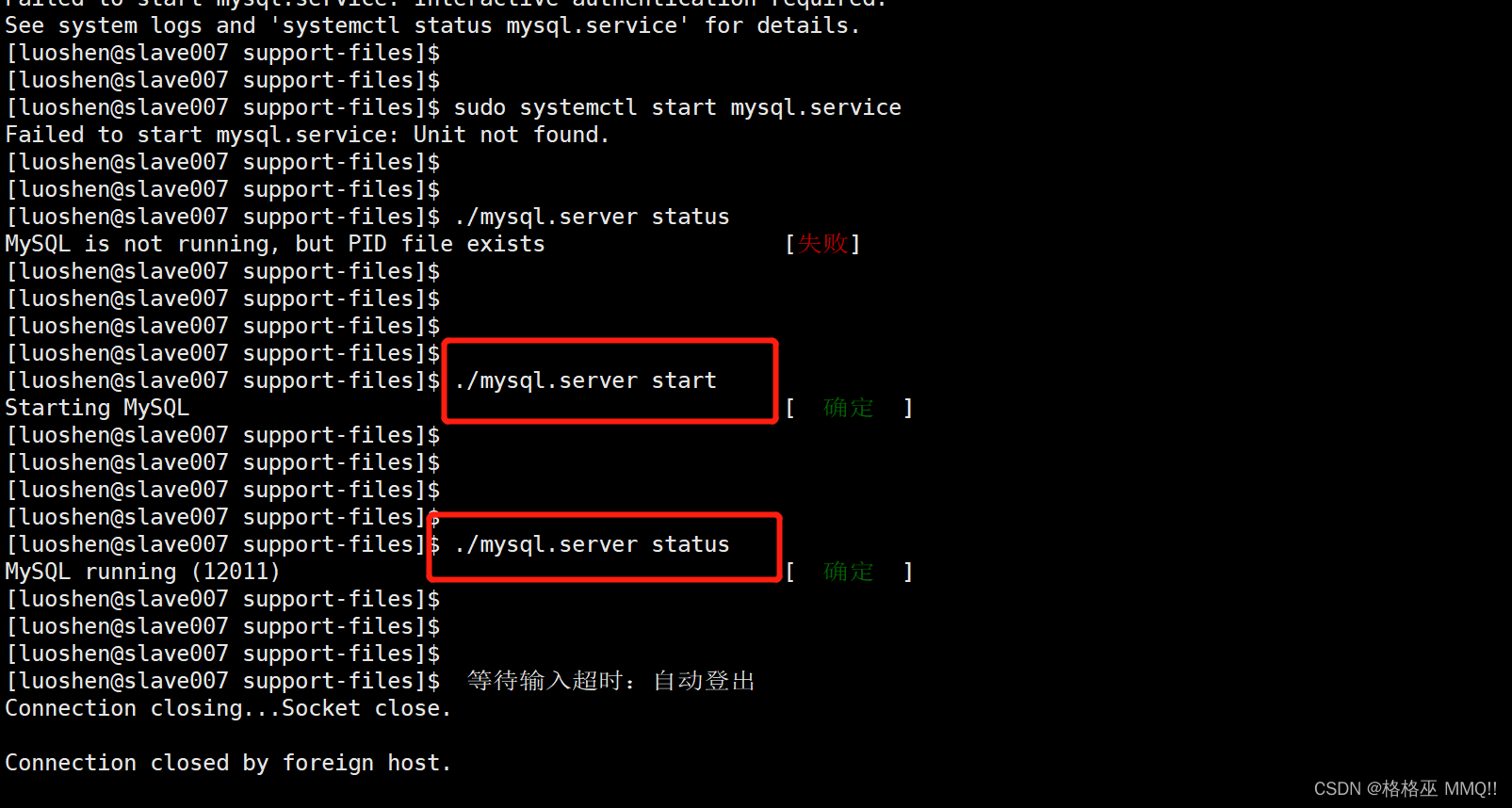

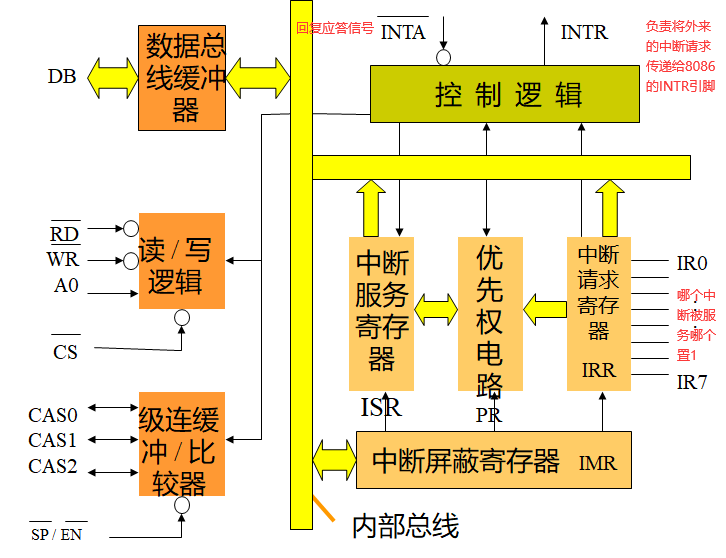



![[选型] 实时数仓之技术选型](https://img-blog.csdnimg.cn/img_convert/41ccfc03b487d599a67a2b148245156b.png)